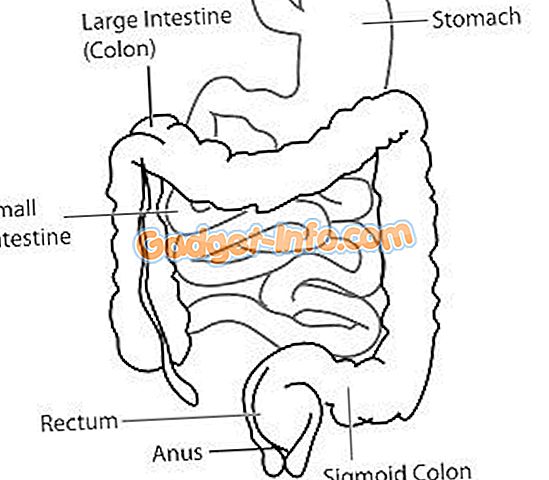Mám veľa hudby na svojom počítači a hoci ju nepoužívam ako hlavný prehrávač médií alebo organizátora, je to pekné, aby to fungovalo správne, pretože som skončil s programom Windows Explorer alebo Windows Media Player tak často, súbory atď. Jedna nepríjemná vec, ktorú som si všimol, bolo, že moje súbory MP3 nebudú zobrazovať album album v programe Explorer a v programe WMP.
Namiesto toho, aby som pri kreslení albumu dostal kresbu albumu, stále som dostal predvolenú hudobnú ikonu pre MP3 v systéme Windows:
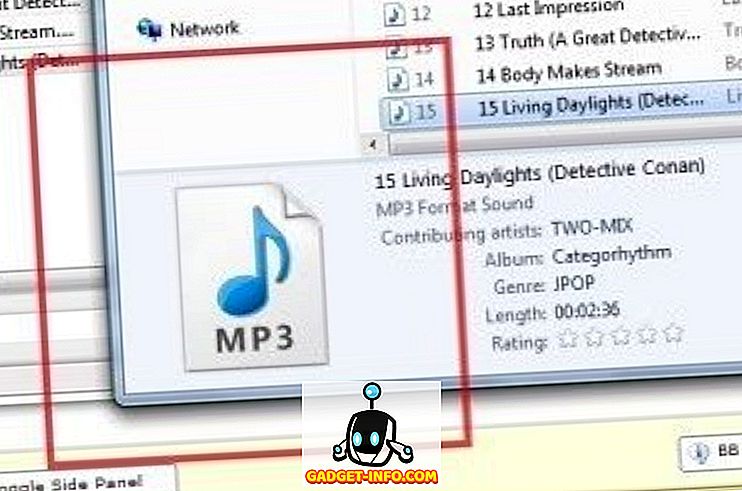
V prehrávači Windows Media Player sa vyskytol ten istý problém, keď album nebol správne rozpoznaný a zobrazoval sa predvolený obrázok:
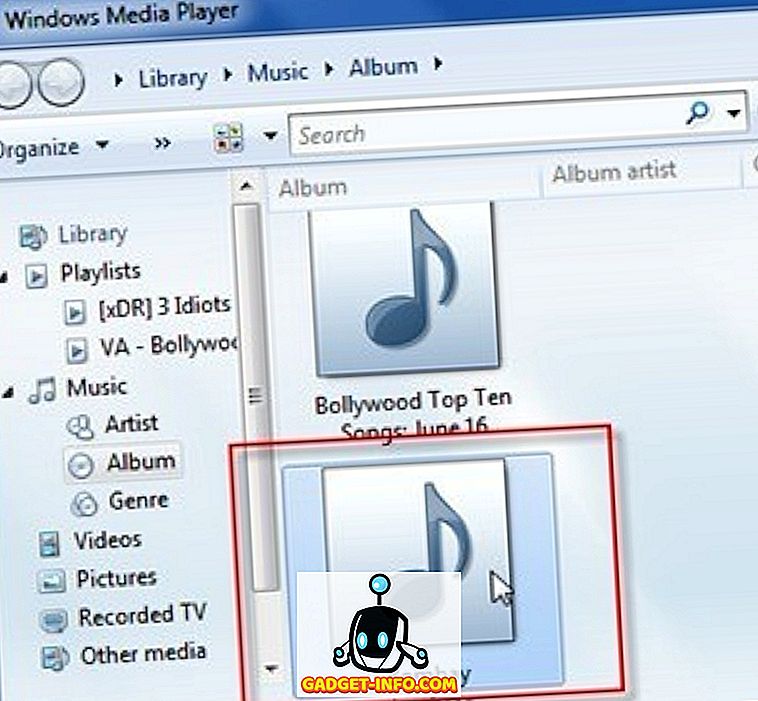
Mala som embedded art album pomocou tag editor program s názvom MP3Tag. Pridanie albumu je veľmi jednoduché, stačí presunúť súbor obrázka do otvoru albumu. Zdá sa, že to funguje dobre, pretože umelecké diela sa objavia v programe MP3Tag, takže som nemal problém, kým som si prezrel súbory v programe Windows Explorer.
Po vykonaní nejakého výskumu a hraní s niektorými nastaveniami som dokázal dostať umelecké diela, aby sa správne zobrazovali v systéme Windows. V tomto článku uvádzam niekoľko vecí, ktoré som skúšal a dúfam, že jeden z nich bude pracovať pre vás.
Metóda 1 - Použitie iného programu
Z nejakého dôvodu som sa najprv snažil použiť iný program. Namiesto súboru MP3Tag som sa pokúsil o Media Monkey a pridali sa k albumu tak, že to fungovalo. Ďalším spomínaným programom bol TagScanner. Aj keď to fungovalo, naozaj sa mi páči MP3Tag, takže som si myslela, že v programe by som mal niečo zmeniť, aby som to do práce.
Metóda 2 - Formát značiek MP3
Vo formáte MP3Tag musíte tiež uistiť, že píšete v1 a v2 značiek ID3. Tým sa zabezpečí, že ak program ako Windows Explorer dokáže čítať iba jeden formát, stále bude môcť zobraziť albumové albumy, a nie zobrazovať nič.
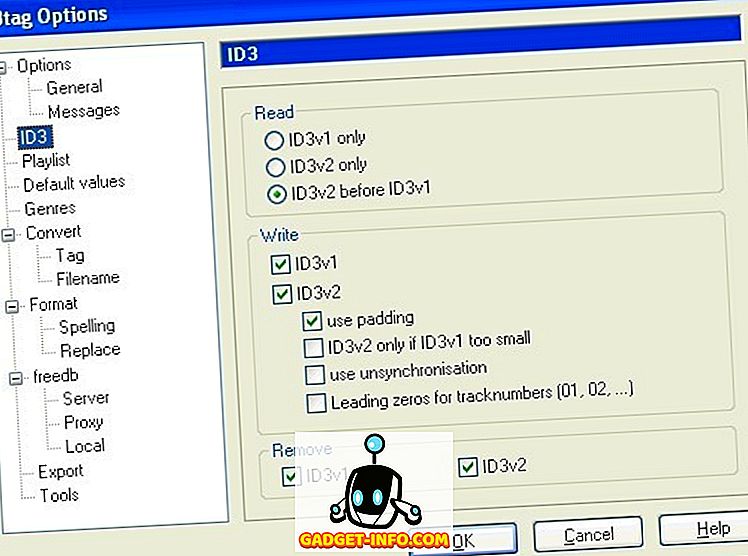
Tiež si môžete vyskúšať iný formát verzie. Skúsil som formát 2.3 UTF-16 pre v2 a kresba albumu sa začala zobrazovať v programe Windows Explorer a Windows Media Player. Z niektorých zvláštnych dôvodov sa Windows 7 nepáči značkám ID3 v2.4. Takže skontrolujte, akú verziu používate, a zmeňte ju na 2, 3 a mali by ste byť dobrí.
Metóda 3 - Vlastnosti systému Windows
Jedna vec, ktorú si môžete vyskúšať, ktorý pre niektorých pracoval, je otvoriť priečinok pomocou súborov MP3 a vybrať ich všetky. Potom kliknite pravým tlačidlom a vyberte položku Vlastnosti . Potom kliknite na kartu Podrobnosti . Potom stačí zmeniť niektorú z podrobností, tj rok, atď. Jednoducho ho odstráňte a znova ho zadajte.
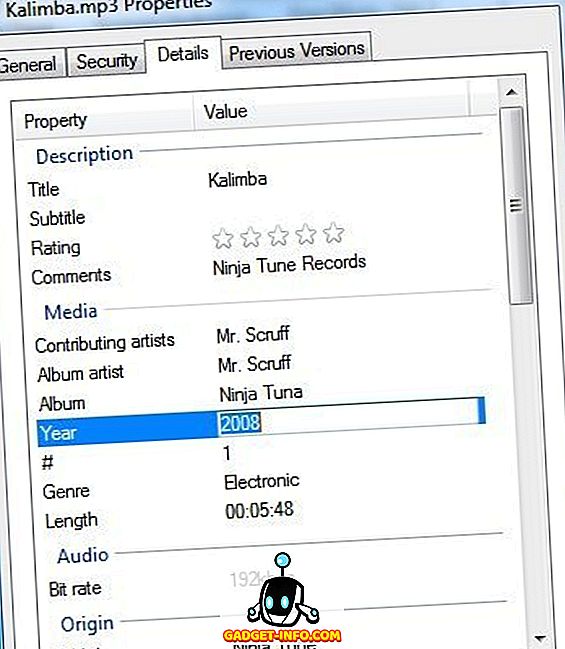
Akonáhle to urobíte, tlačidlo Apply (Použiť) sa opäť aktivuje a môžete naň kliknúť. Z akéhokoľvek dôvodu sa všetky miniatúry pre niektorých ľudí začali zobrazovať po tom, ako to urobili. Možno to znova číta súbor alebo niečo iné a potom správne zobrazuje obrázok albumu.
To je o tom. Pokiaľ máte správny formát značiek ID3, mali by ste si ľahko prezrieť umelecké diela albumov v prehrávačoch Windows Media Player a Windows Explorer. Ak máte stále problémy a nemôžete zobraziť umelecké diela, uverejnite tu komentár a my sa pokúsime pomôcť. Užite si to!